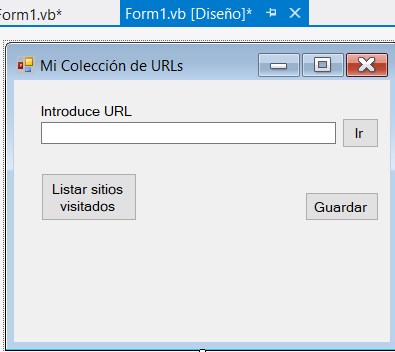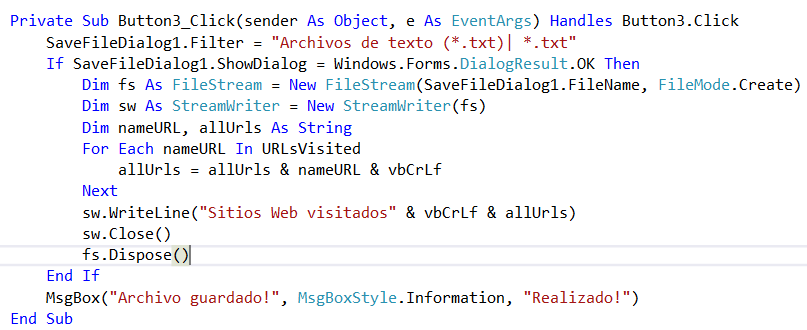Curso de VisualBasic.NET.
Qué es una colección.
VB.NET te permite crear tus propias colecciones para controlar los datos contenidos en un programa y manipularlos de forma sintemática.
Las colecciones es un método complementario con el cual se pueden manipular objetos de control y otros datos dentro de un programa.
Por ejemplo, los controles contenidos dentro de un formulario de Windows Form, son objetos que se almacenan dentro de un mismo archivo. VB.NET considera cada objeto como único dentro de dicho grupo. Por lo tanto, el grupo de objetos contenidos en un formulario recibe el nombre de colección de controles. Esta colección de objetos se crea automáticamente cuando se abre un nuevo formulario, y cuando se añaden más objetos al formulario, estos pasan a formar parte de la colección.
Para declarar una colección se utiliza la sintaxis siguiente:
Después de crear la declaración de colección podrás crear nuevos objetos asignados a dicha colección mediante el método ADD y podremos examinar cada miembro creado utilizándo un bucle For Each.
URLCollection
El siguiente programa nos permitirá crear una colección de datos de cadenas que representen las direcciones de Internet utilizadas de forma reciente.
Utilizaremos un nuevo proyecto de Windows Form al que llamaremos Trabajos_arrays (Que podrás descargar desde la zona de descargas del menú inferior de esta página).
El siguiente proyecto tendrá las siguiente características:
| Objeto | Propiedad | Valor |
|---|---|---|
| TextBox1 | Text | https://mirpas.com |
| Button1 | Text | Visitar sitio |
| Button2 | Text | Listar los sitios visitados | Form1 | Text | Colección de URL |
En cuanto a las propiedades del formulario, establece un ancho y alto de 394 por 309. Y la posición de inicio por defecto.
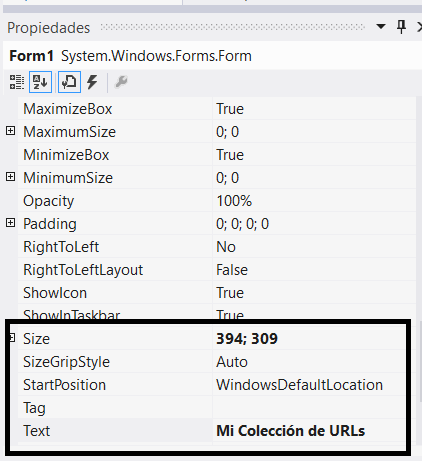
El aspecto final de la aplicación tendrá la siguiente forma:
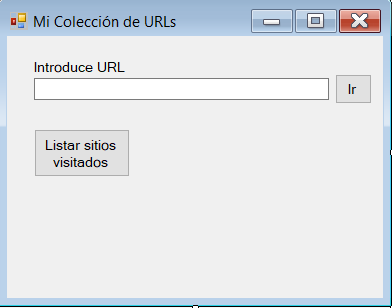
Programándo la aplicación.
Empieza por abrir el formulario para entrar en la página del código. Justo después de Public Class Form1 vamos a crear una nueva colección llamada URLsVisited. Esto crea la colección en la cual va a ir los enlaces visitados por el navegador. Al crearla dentro de la clase, estamos declarando la variable colección de tipo pública, lo cual nos servirá para llamarla desde otros subprocesos.

Ahora abre pulsa sobre el Button1 para que se abra su evento Click.
En este subproceso vamos a agregar a la colección el valor del TextBox1.Text de manera que guardará en la colección lo que escribamos dentro del control.
Y para abrir la página Web, utilizaremos la instrucción Process.start que ya hemos utilizado otras veces y mediante la cual podremos abrir la aplicación por defecto asignada en nuestro PC. Como la dirección es una URL, se abrirá nuestro navegador usado por defecto.

Así que si ejecutas la aplicación e introduces una URL válida en el control TextBox1, al pulsar sobre el botón de Ir, se abrirá tu navegador por defecto y navegará hacia dicha página.

Guardar la URL en la colección.Ahora abre el código del Button2 para introducir el procedimiento de guardado de las URLs visitadas. Para ello, vamos a utilizar un bucle For Each para que nos muestren las URLs visitadas en un cuadro de mensaje.
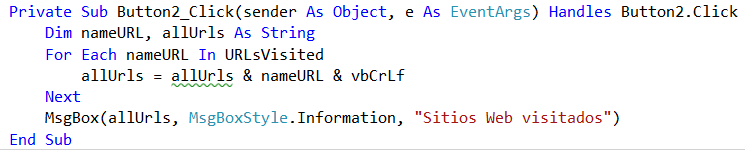
Y como puedes ver después de visitar varias páginas, al pulsar el Button2, aparecerán las urls ordenadas.
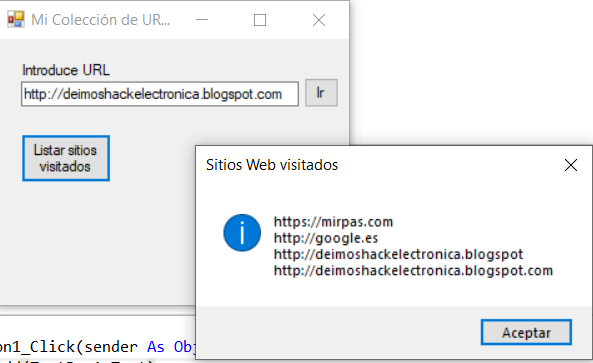
Guardando el archivo
Es habitual que los sitios visitados queden guardados en documentos de texto para después poder ver realmente las visitas realizadas. Como ya te vas haciendo un experto en el tema, estoy seguro de que podrás tu solo crear un archivo y guardar los datos en un documento de texto plano. Pero por si acaso, aquí te muestro el proceso. Pero inténtalo por tu cuenta antes de pulsar el botón.
Bueno, en el siguiente capítulo entraremos en detalle con los Arrays y veremos sus métodos y propiedades. Espero que haya parecido interesante este capítulo y recuerda compartir dicho curso y suscribirte tanto a mi canal de Youtube y no dejes de visitar mis redes sociales.